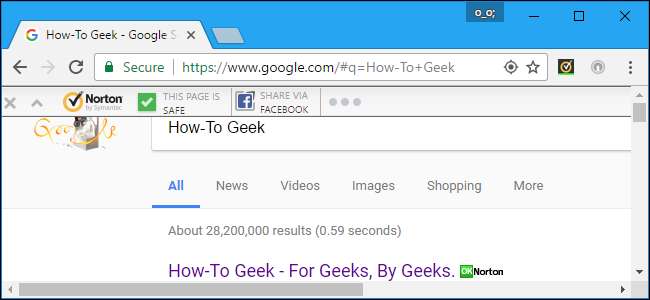
Norton 는 대부분의 다른 바이러스 백신 도구와 마찬가지로 다소 방해가됩니다. 웹 브라우저에 툴바를 설치하고 안전한 파일을 다운로드해도 알림 팝업을 띄우며 다양한 특별 제안 및 보고서를 보여줍니다. 그러나 실제 문제가있을 때만 알리도록 Norton을 설정할 수 있습니다.
관련 : Windows 10 용 최고의 바이러스 백신은 무엇입니까? (Windows Defender는 충분합니까?)
아래 단계는 Norton Security Deluxe에서 수행되었지만 프로세스는 Norton의 바이러스 백신 소프트웨어의 다른 버전에서도 유사해야합니다. 권장하는 바이러스 백신 프로그램에 대해 자세히 알아 보려면 이 가이드 .
Norton의 브라우저 확장 제거
관련 : 바이러스 백신의 브라우저 확장 프로그램을 사용하지 마십시오 : 실제로 사용자를 덜 안전하게 만들 수 있습니다.
Norton은 설치시 Google Chrome, Mozilla Firefox 및 Internet Explorer 용 "Norton Security Toolbar"및 "Norton Identity Safe"브라우저 확장을 자동으로 설치합니다.
Norton Security Toolbar는 브라우저에 툴바를 추가 할뿐만 아니라 페이지를 변경하여 검색 결과가 '안전'한지 여부를 표시합니다. 이 기능은 필요하지 않습니다. 웹 브라우저와 검색 엔진은 이미 위험한 웹 사이트를 차단하려고합니다. 바이러스 백신은 브라우저 확장을 사용하지 않는지 여부에 관계없이 자동으로 다운로드를 검사합니다. Norton Identity Safe 확장은 암호 관리자를 제공하지만 다른 비밀번호 관리자 대신.
바이러스 백신의 브라우저 확장 프로그램을 사용하지 않는 것이 좋습니다. 일반적으로 문제가 자주 발생하기 때문입니다. 제거하는 것이 좋습니다.
Google Chrome에서 메뉴를 클릭하고 추가 도구> 확장 프로그램을 선택합니다. Norton Identity Safe 및 Norton Security Toolbar 확장 프로그램 오른쪽에있는 휴지통 아이콘을 클릭하여 제거합니다.
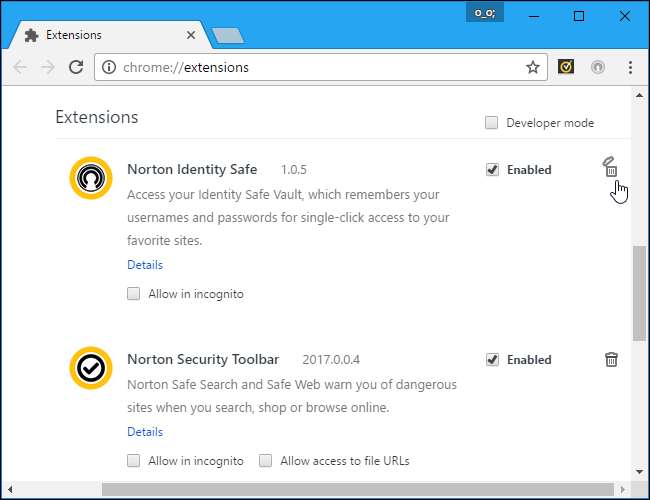
Mozilla Firefox에서 메뉴 버튼을 클릭하고 "추가 기능"을 선택합니다. Norton Security Toolbar 애드온 오른쪽에있는 "사용 안 함"버튼을 클릭합니다. Norton은 Firefox 용 Norton Identity Safe 애드온을 제공하지 않는 것으로 보이므로 제거 할 도구 모음 만 있으면됩니다.
Internet Explorer에서 메뉴 버튼을 클릭하고 "추가 기능 관리"를 선택합니다. 도구 모음 및 확장 프로그램에서 Norton 도구 모음 및 Norton Identity Protection 추가 기능을 선택하고 각각에 대해 창 하단의 "사용 안함"버튼을 클릭합니다.
나중에 Norton의 브라우저 확장을 활성화하라는 메시지가 표시되지만 팝업에서 "다시 묻지 않음"링크를 클릭하면 Norton에서 나중에 다시 묻지 않습니다.
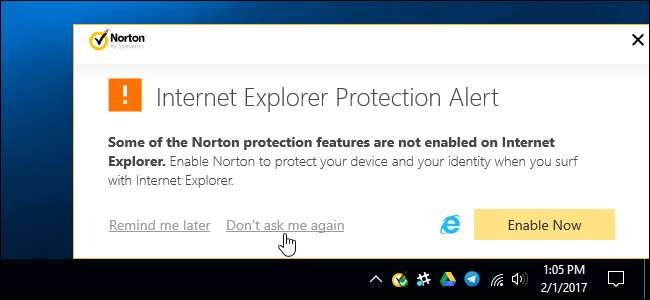
보고서, 백그라운드 작업 알림 및 광고 사용 중지
나머지 Norton 설정은 인터페이스에 있습니다. 이를 열려면 알림 영역에서 Norton 아이콘 (내부에 확인 표시가있는 노란색 원 모양)을 찾아 두 번 클릭하십시오. 아이콘은 시스템 트레이 아이콘 왼쪽의 위쪽 화살표 뒤에 숨겨져있을 수 있습니다.
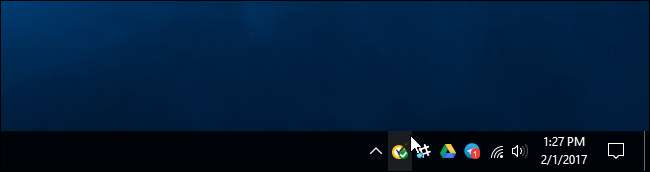
Norton Security 창의 오른쪽 상단에있는 "설정"링크를 클릭하십시오.
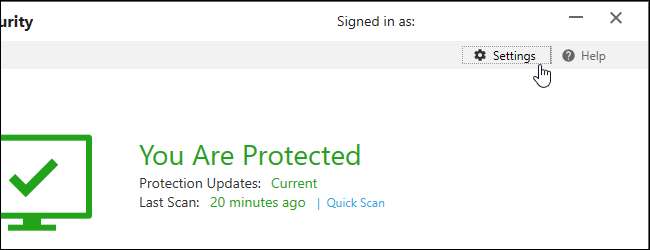
여기에 '무음 모드'확인란이 표시되며이 확인란을 클릭하여 Norton을 빠르게 조용하게 만들 수 있습니다. 하지만 무음 모드는 영구적 인 해결책이 아닙니다. 한 번에 하루 동안 만 무음 모드를 활성화 할 수 있으며 나중에 자동으로 비활성화됩니다.
Norton의 여러 알림 설정을 찾으려면 여기에서 "관리 설정"을 클릭하십시오.
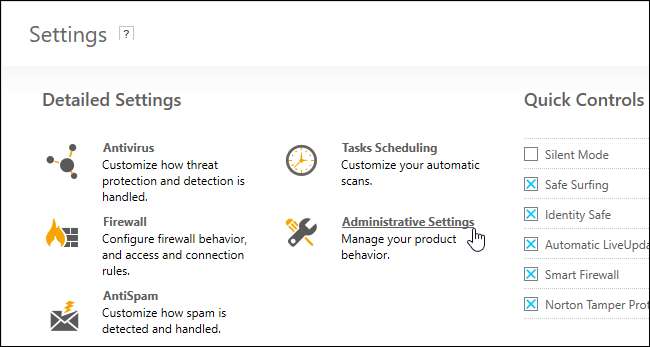
Norton은 지난 30 일 동안 수행 한 작업에 대한 정보가 포함 된 보고서를 30 일마다 자동으로 표시합니다. 신고 알림을 사용 중지하려면 '30 일 신고 '슬라이더를'끄기 '로 설정하세요. Norton은 여전히 보고서를 생성합니다. 경고하지 않습니다.
Norton 인터페이스에서 "30 일 보고서"버튼을 클릭하여 각 30 일 보고서를 수동으로 볼 수 있습니다. 이 버튼은 Norton이 보고서를 생성 한 후에 만 표시되므로 Norton을 방금 설치 한 경우에는 표시되지 않습니다.
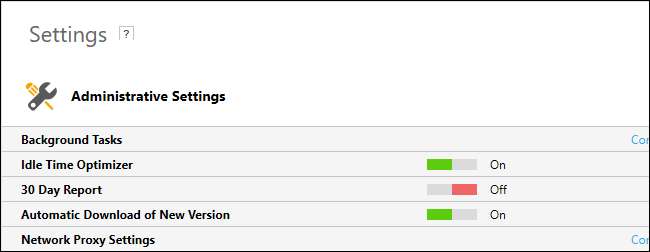
Norton은 자동 바이러스 백신 검사 및 시스템 정리 작업을 포함하여 백그라운드에서 일부 작업을 자동으로 수행합니다. 기본적으로 Norton은 이러한 백그라운드 작업을 실행할 때 알림을 표시합니다.
이러한 알림을 보지 않으려면 여기에서 "Norton 작업 알림"을 "끄기"로 설정하십시오.
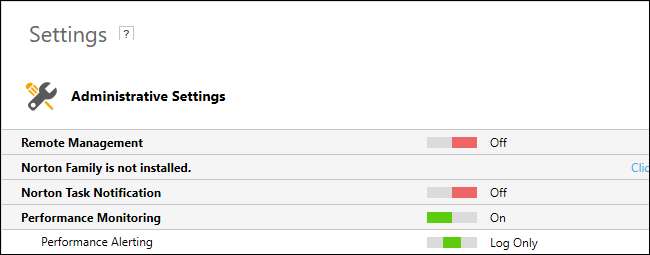
Norton은 기본적으로 다른 Norton 제품에 대한 "특별 제안"을 자동으로 표시합니다. 이는 본질적으로 다른 Norton 제품에 대한 광고 일뿐입니다.
이러한 특별 행사 알림을 비활성화하려면 관리 설정 화면에서 아래로 스크롤하여 "특별 행사 알림"을 "끄기"로 설정하십시오.
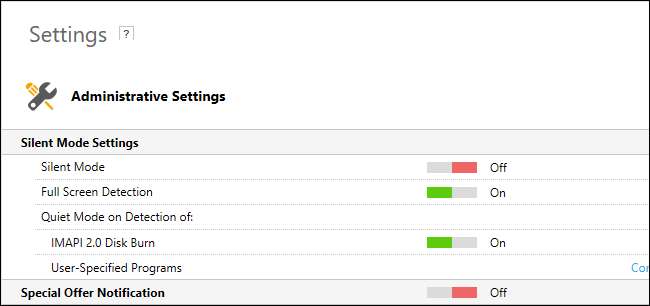
안전한 다운로드 알림 숨기기
Norton은 다양한 웹 브라우저, 이메일 클라이언트, 다운로드 관리자 및 P2P 프로그램에서 파일을 다운로드 할 때마다 평판 서비스를 통해 자동으로 확인합니다. 모든 것이 정상이면 '[File name]는 안전합니다'라는 메시지가 표시됩니다.
이러한 팝업은 전혀 필요하지 않습니다. 이를 비활성화하고 실제 문제가있는 경우에만 Norton이 경고하도록 할 수 있습니다.
안전한 파일을 다운로드 할 때 알림을 비활성화하려면 설정> 방화벽> 침입 및 브라우저 보호를 클릭하고 "인사이트 알림 다운로드"를 "위험 만"으로 설정합니다.
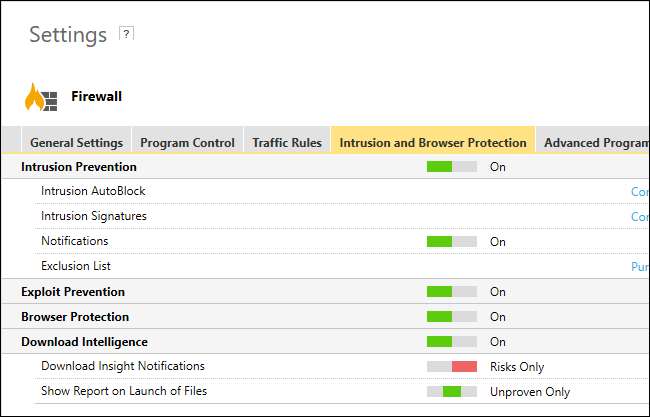
스팸 방지 팝업 차단
Norton에는 Microsoft Outlook과 같은 데스크톱 이메일 클라이언트와 통합되는 스팸 방지 기능이 포함되어 있습니다. 이 기능에는 정보 및 피드백 팝업을 제공하는 "환영 화면"이 포함되어 있습니다. 스팸 방지 기능이 백그라운드에서 자동으로 실행되도록하려면이 기능을 비활성화 할 수 있습니다.
이렇게하려면 Norton 인터페이스에서 설정> 안티 스팸을 누르십시오. "Client Integration"탭을 클릭하고 "Welcome Screen"과 "Feedback"을 모두 "Off"로 설정합니다.
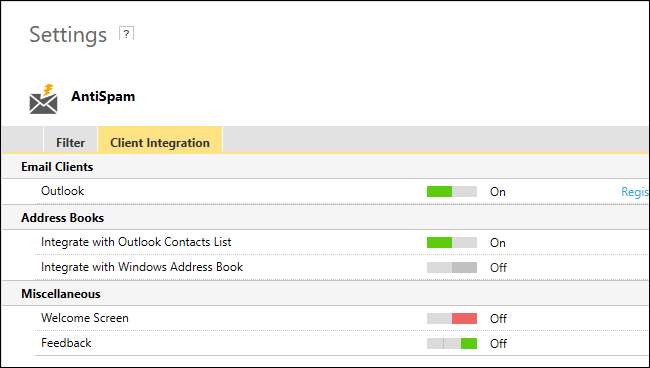
이러한 설정을 변경하면 Norton이 자동으로 백그라운드에서 PC를 보호합니다. Norton이 문제를 발견 한 경우에만 알림이 표시되어야합니다.







